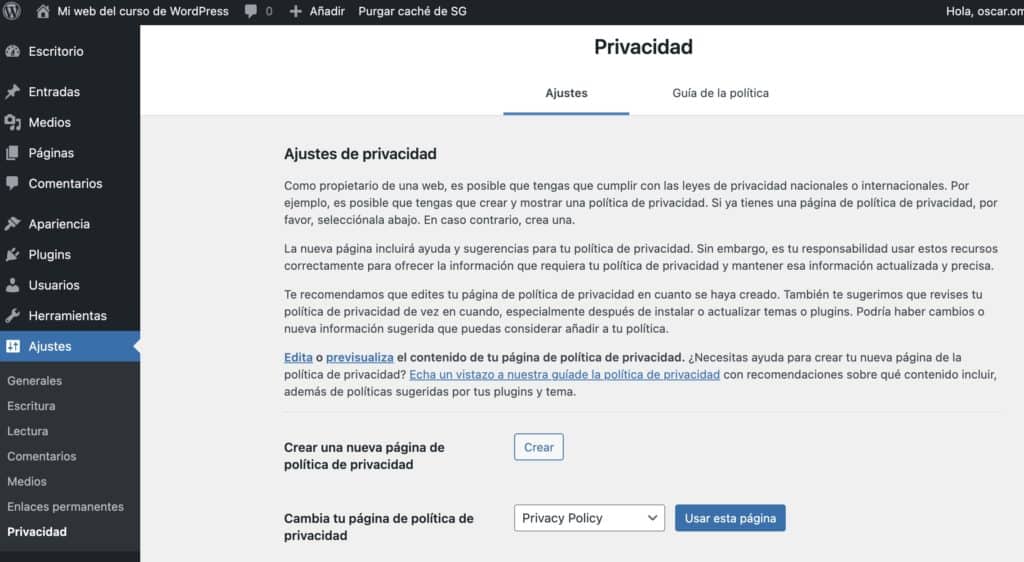WordPress Ayarları
Kanalıma abone ol:
Buraya kadar geldiyseniz, tebrikler, WordPress'in ne olduğu hakkında zaten oldukça iyi bir fikriniz var.
WordPress'in en önemli 6 kavramını zaten gördük ama bu her şeyi gördüğümüz anlamına gelmiyor.
Aslında bu kurs sana öğretmek istediğim her şeyin sadece başlangıcı 😉
Bu dersimizde WordPress ayarlarına bakacağız. Bunları yan menüde bulabilirsiniz:
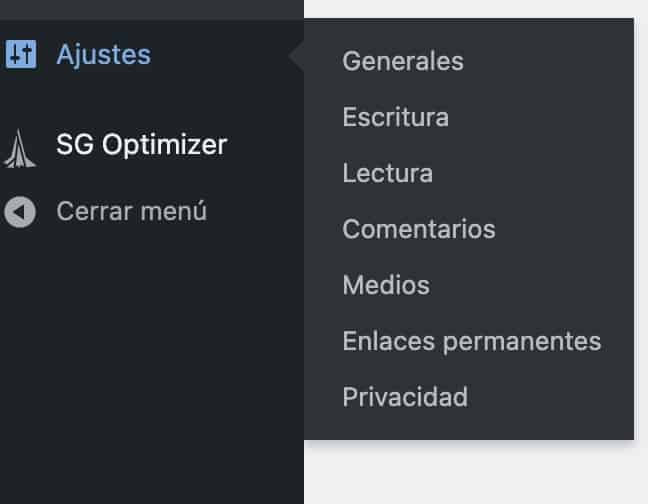
Genel Ayarlar
Genel ayarlar içinde aşağıdaki seçeneklere sahibiz:
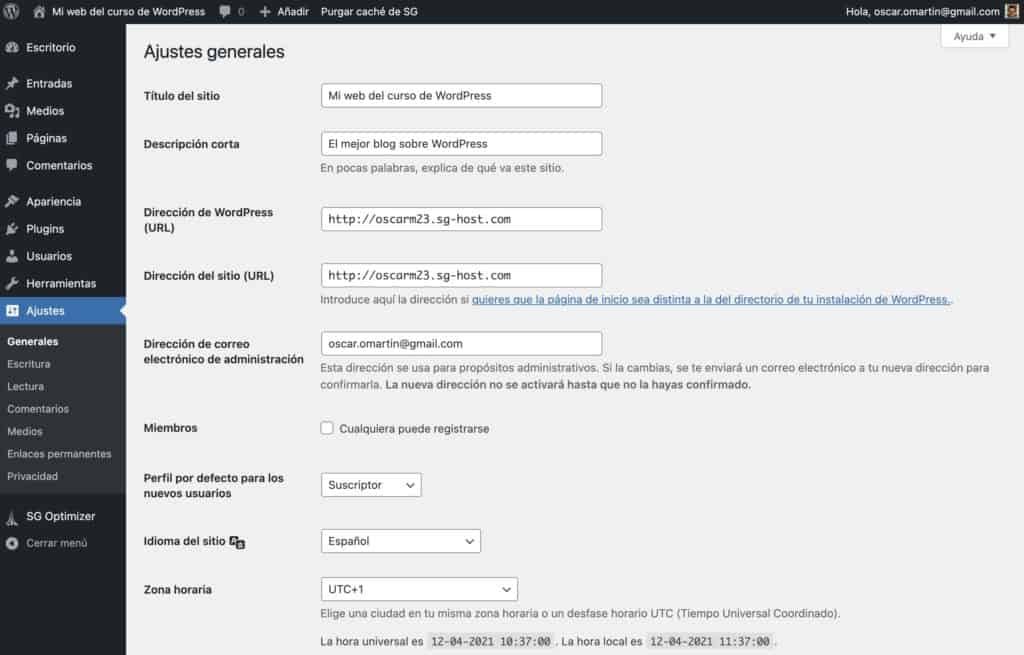
Site Başlığı: Adından da anlaşılacağı gibi, web sitemizin adıdır. Tarayıcı sekmesinde ve daha da önemlisi arama motorlarında görüneceği için oldukça önemlidir. Bu çok basit bir seçenek ama bana defalarca sorduğun bir seçenek.
Web sitemizde Google'da görünen metni değiştirmek istediğiniz için
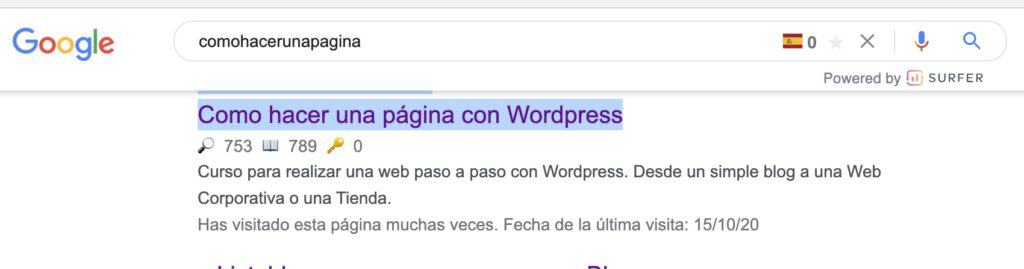
Kısa Açıklama: Google için de çok önemli, burada web sitemizin küçük bir özetini koyacağız. Web sitemizin ana sayfasını konumlandırmaya yardımcı olacaktır.
WordPress Adresi (URL): Web sitemizin URL'sini değiştirmek içindir. Sadece ne yaptığımızı biliyorsak değiştirin yoksa web bozulur
Uyarı
Bu seçeneğe çok dikkat edin.
Site adresi (URL): Ana sayfanın WordPress kurulumunuzun dizininden farklı olmasını istiyorsanız, adresi buraya girin. Sadece ne yaptığımızı biliyorsak değiştirin yoksa web bozulur
Uyarı
Bu seçeneğe çok dikkat edin.
Yönetim e-posta adresi: Web yöneticisinin e-postasını ekleyin. Tüm önemli bildirimler buraya gelecek.
üye: İnsanların web sitenize kaydolmasına izin verin
Site dili: İki nedenden dolayı önemlidir:
- Arama motorlarına içeriğimizin hangi dilde olduğunu bildireceğiz
- Tüm WordPress seçilen dile çevrilecek
Saat dilimi: Yazılarda ve bildirimlerde ne zaman yapıldığını göreceksiniz. Zamanın sizinkiyle eşleşecek şekilde ayarlanması iyi bir uygulamadır.
Ayarları Yazma
Normalde burada neredeyse hiçbir şeye dokunmanız gerekmez.
Gönderiler için varsayılan kategori: Varsayılan olarak işaretlenecek olan en çok kullanılan kategoriyi seçmek çok ilginç. yapmazsan işaretlenir «Kategorize edilmemiş veya Kategorilenmemiş»
Klasik editör eklentisini kullanıyorsanız, burada varsayılan olarak hangi seçeneği seçeceğinizi ve aralarında geçiş yapmanıza izin verip vermediğinizi bulacaksınız:
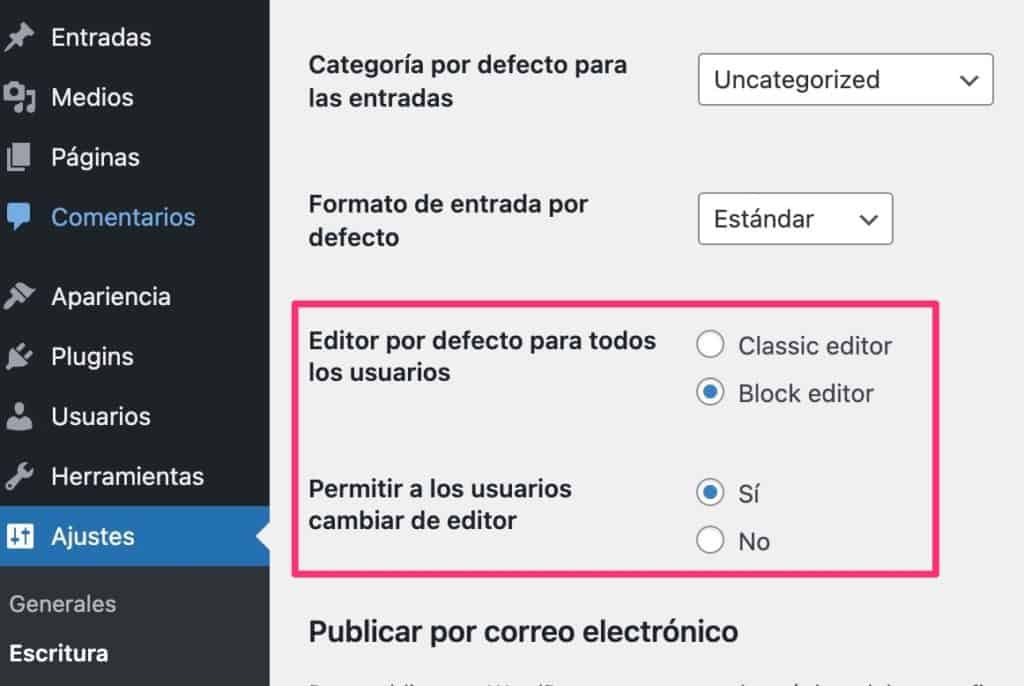
Okuma Ayarları
İşte en çok kullanılan WordPress seçeneklerinden biri: Web sitemizin ana sayfası olarak bir sayfa koymayı öğrenin.
Varsayılan olarak, WordPress'te ana sayfa gönderi sayfasıdır, yani oluşturulan makaleler ana sayfada oluşturma sırasının tersinde görünür.
Peki ya ana sayfa olarak başka bir sayfa koymak istersek? Çok kolay:
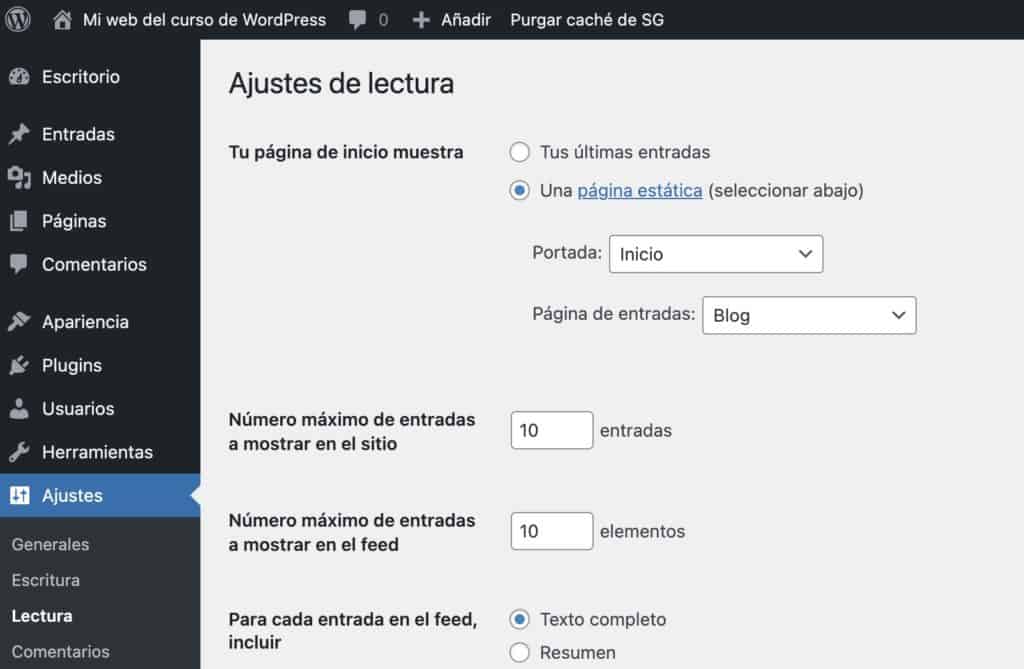
Ana sayfanız şunları gösterir: Değiştik son girişleriniz başlatmak istediğimiz sayfa ve tüm blog girişlerini barındıracak sayfa için.
Dediğim gibi, bu seçenek gerçekten önemli.
Bir başka çok ilginç seçenek Sitede görüntülenecek maksimum giriş sayısı, bu seçeneğin yaptığı, bu seçeneğe eklediğimiz giriş sayısı ile sayfaları ayıran sayfalar arasında gezinmek için çağrı cihazı eklemektir.
Arama motorlarında görünürlük: Web sitesinin dizine eklenmesini istemediğimizi arama motorlarına belirtmemizi sağlar. Bunun nedeni, dahili kullanım için olması veya web sitesini tamamlamamış olmamız ve testin veya hatalı içeriğin dizine eklenmesini istemememiz olabilir.
Ayarlar Yorumlar
Yorumlarda çok seçenek var, neye ihtiyacınız olduğunu görmek için kendinize bir göz atmanızı tavsiye ederim. Bu konuda net değilseniz, beklenmedik davranışlar elde etmemek için hiçbir şeyi değiştirmemek daha iyidir:
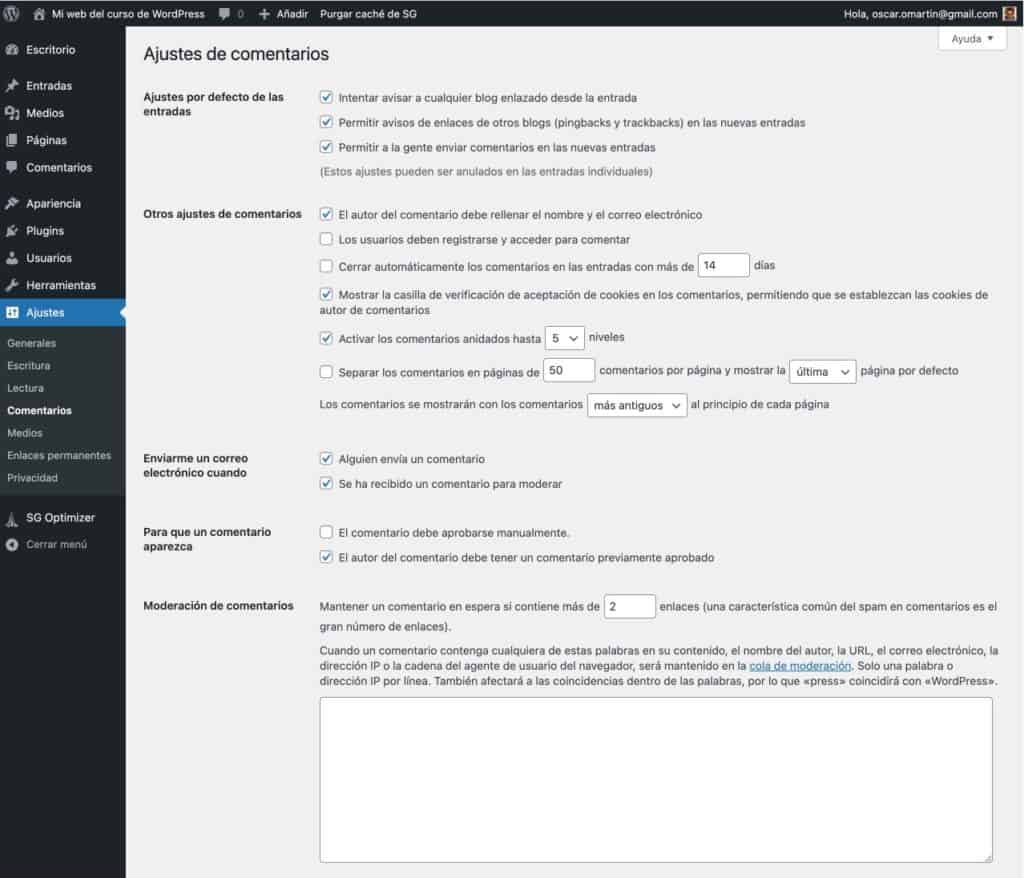
Medya Ayarları
WordPress varsayılan olarak yüklediğiniz her görüntünün birden çok sürümünü oluşturur. Bu şekilde, küçük bir resim eklerseniz, resmin daha küçük bir versiyonuna sahip olursunuz ve daha hızlı yüklenir:
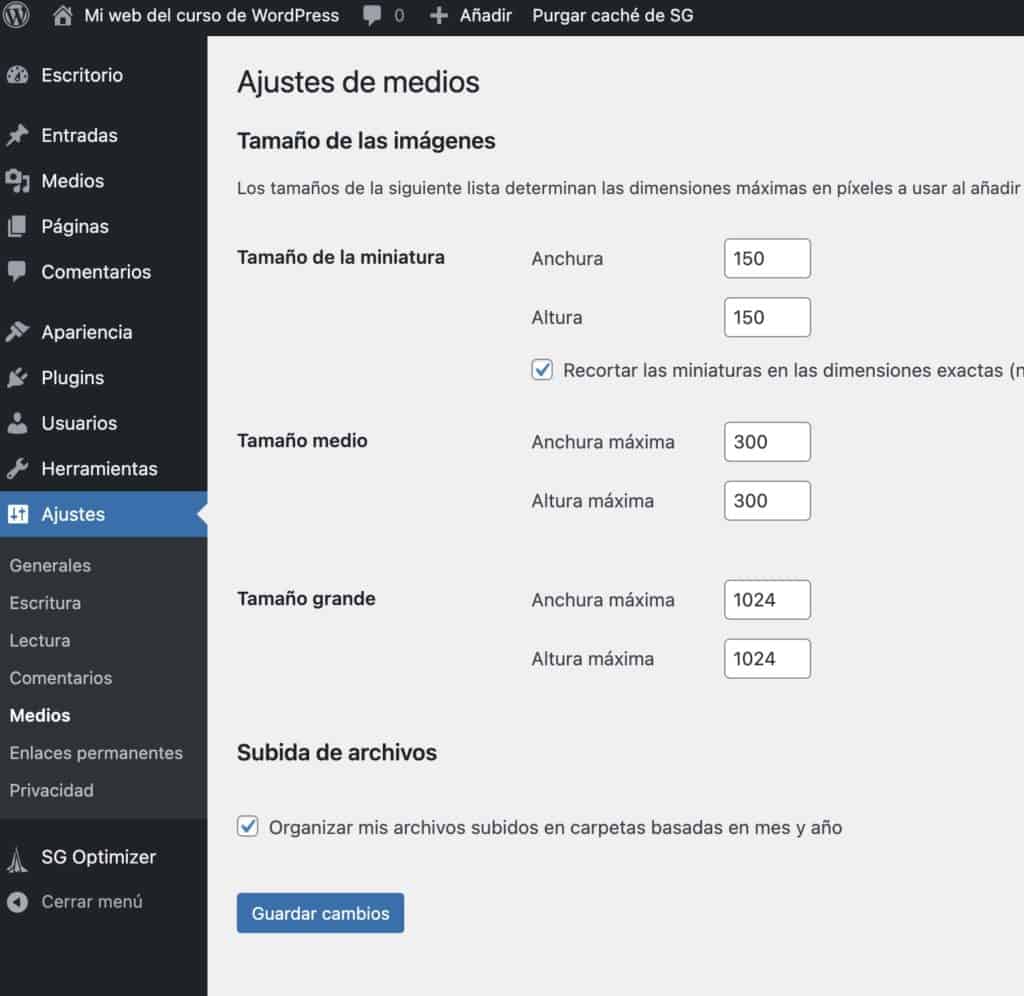
Bu seçenekte, bazı şablonlar veya eklentiler yeni medya boyutları eklediğinden, yukarıdaki ekran görüntüsünden çok daha fazla boyut görebilirsiniz.
Ayarlar Kalıcı Bağlantılar
Yıldız WordPress seçeneklerinden bir diğeri. Kalıcı bağlantılar, web sitemizin URL'lerini kolay hale getirmemizi sağlar.
Benim tavsiyem, URL'nin gönderinin adına sahip olmasıdır:
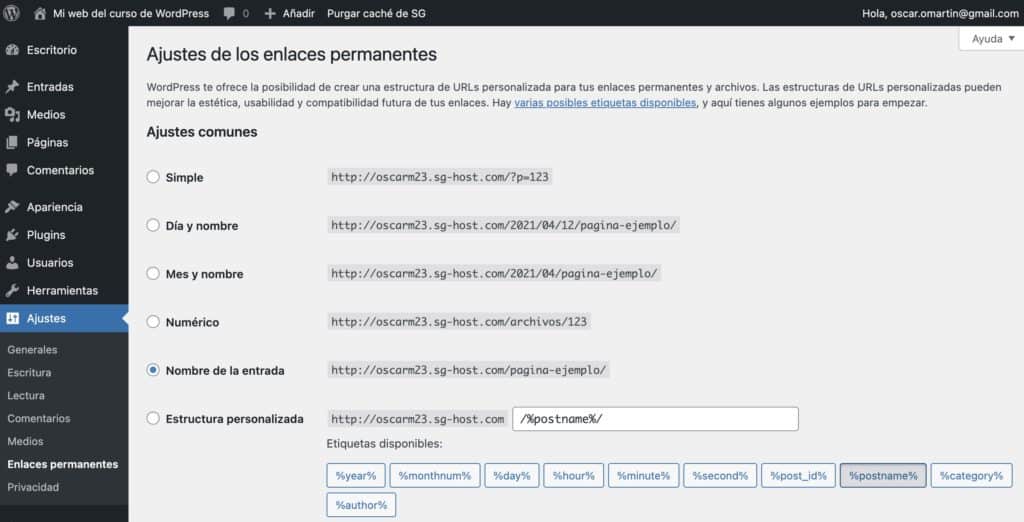
Sizin durumunuzda daha fazla seçeneğin görünmesi mümkündür. Örneğin, WooCommerce kullanıyorsanız, yukarıdaki ekran görüntüsünde gördüklerinize ek olarak mağaza URL'leri için seçeneklere sahip olacaksınız.
Gizlilik ayarları
WordPress, gizlilik politikası sayfalarında bize yardımcı olur.
Bizim için varsayılan bir sayfa oluşturur ve bize nasıl ilerleyeceğimize dair bir kılavuz verir.